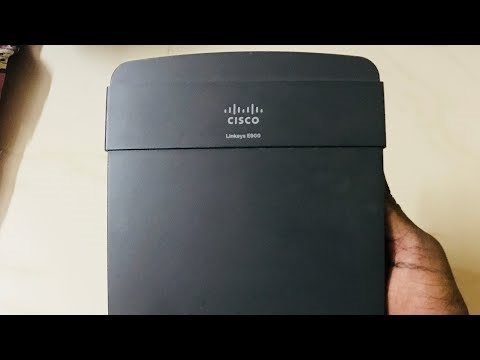Om du precis har köpt Asus RT-N18U eller bestämt dig för att konfigurera om den, är den här handboken för dig. Nu ska jag berätta hur du konfigurerar Asus RT-N18U-routern. Vi ansluter den till en dator (om det inte finns någon dator kan vi konfigurera den från en surfplatta), konfigurera en internetanslutning med en leverantör, konfigurera ett Wi-Fi-nätverk och ställa in ett lösenord för Wi-Fi.
Eftersom nästan alla nya Asus-routrar har samma firmware, kommer Asus RT-N18U-inställningen inte att skilja sig mycket från inställningarna för andra routrar från detta företag. Men jag tror att en separat instruktion för en specifik modell definitivt inte kommer att vara överflödig. Dessutom har jag RT-N18U-modellen, så instruktionen kommer att vara med ett foto och ett riktigt exempel.
Om du vill konfigurera Asus RT-N18U för att fungera med ett 3G USB-modem, se de speciella instruktionerna på den här länken.
Nedan kommer vi att överväga att ställa in en router speciellt för att arbeta med kabelinternet, som är ansluten till routerns WAN (RJ-45) -kontakt.
Ansluter Asus RT-N18U och förbereder för installation
Först måste du bestämma hur vi ska konfigurera routern. Mer exakt, hur vi ansluter till det för konfiguration. Wi-Fi eller nätverkskabel. Om du ställer in från en surfplatta eller smartphone är det tydligt att du kommer att ansluta via Wi-Fi-nätverk. Om möjligt rekommenderar jag att du fortfarande ansluter datorn till routern med den kabel som medföljer satsen. Endast för konfiguration kan du koppla bort kabeln och ansluta till exempel via Wi-Fi.
Ta en nätverkskabel och anslut din dator till Asus RT-N18U. På en dator eller bärbar dator ansluter vi den till nätverkskortets kontakt och på routern till en av de fyra LAN-kontakterna.

Om du ska konfigurera via Wi-Fi, anslut bara till ett öppet Wi-Fi-nätverk med namnet "Som oss"som visas omedelbart efter att routern har slagits på. Glöm förresten inte att ansluta antennerna.

Och naturligtvis måste du ansluta Internet till Asus RT-N18U-routern. Anslut en kabel från en internetleverantör eller från ett ADSL-modem till routerns WAN-kontakt.

Kontrollera om routern är påslagen. På frontpanelen ska indikatorerna vara på.
Fabriksåterställning på Asus RT-N18U
Om routern inte är ny gör du en fabriksåterställning. På baksidan finns en dedikerad knapp. Klicka på den och håll den i minst 10 sekunder. Routern ska starta om.

Kanske har vissa inställningar redan gjorts i routern. Och de kan hindra oss. Och om du gör något fel under installationsprocessen kan du alltid återställa inställningarna och börja om från början.
Instruktioner för installation av Asus RT-N18U
Det viktigaste du bör veta innan du ställer in en Wi-Fi-router är typen av anslutning till din internetleverantör. Troligtvis är det dynamisk IP, PPPoE, L2TP eller PPTP. Du måste också ta reda på nödvändig information, såsom: användarnamn, lösenord, server, IP-adress. Det beror redan på vilken typ av anslutning din ISP använder.
Om du harDynamisk IP- eller ADSL-modemanslutning, då är allt enkelt inställt. I vilket fall som helst, för att konfigurera routern måste vi gå till kontrollpanelen. På enheten som du anslöt till Asus RT-N18U måste du öppna webbläsaren och skriva adressen i adressfältet 192.168.1.1... Här är detaljerade instruktioner för att ange inställningar. Adressen för att ange inställningarna och annan information (MAC-adress, standardanvändarnamn och lösenord) visas längst ner på din Asus RT-N18U.
Så snart du går till 192.168.1.1 öppnas snabbinstallationsguiden. Om du blir ombedd att ange ett användarnamn och lösenord, återställ sedan inställningarna som jag skrev ovan och gå till inställningarna igen.
Klicka på knappen i huvudfönstret Manuell konfiguration... Om du väljer Gå kommer routern att försöka bestämma din anslutningstyp själv. Men han gör det inte alltid framgångsrikt. Och för att inte bli förvirrad är det bättre att konfigurera det manuellt.

Routern kommer omedelbart att be oss ställa in ett lösenord för att skydda inställningarna. Standardadministratör, och vi måste ändra det. Kom med ett bra lösenord och ange det två gånger. Det här lösenordet måste anges när du anger inställningarna för Asus RT-N18U-routern. Klicka på knappen Ytterligare.

I fönstret för att välja routerns driftläge lämnar du den trådlösa routern och klickar på Ytterligare... Förresten har vi instruktioner för att ställa in en Asus-router i repeaterläge.

Nästa, det viktigaste. Internetinstallation. Du måste välja typ av anslutning, med ett lösenord eller inte. Om din ISP gav dig ett användarnamn och lösenord för att ansluta till Internet, välj sedan Jaoch tryck på Ytterligare... Det här är din anslutning PPPoE, L2TP, eller PPTP.
Om du har en dynamisk IP, statisk IP eller en modemanslutning, välj sedan Nejoch tryck på Ytterligare.

Om du valde Ja måste du ange ett användarnamn och lösenord. Dessa är obligatoriska inställningar som tillhandahålls av leverantören. Kanske, om din Internetleverantör binder med MAC-adress, måste du klona MAC-adressen (i det här fallet måste du konfigurera routern från datorn till vilken internet var ansluten). Eller ange några fler parametrar. Allt beror på din ISP. Du kan säkert ringa support och fråga om allt.

Om du valde Nej (dynamisk IP, statisk eller modemanslutning) måste du välja Automatisk IP (DHCP), eller Statisk IP... Om leverantören inte gav dig några anslutningsdata har du automatisk IP (DHCP). Välj och tryck på knappen Ytterligare.

Därefter kommer routern att erbjuda oss att skapa ett Wi-Fi-nätverk. Ställ in Wi-Fi-nätverksnamn och lösenord. Kom med ett namn för ditt nätverk och en nyckel. Det här lösenordet måste anges när du ansluter till ditt Wi-Fi. Fråga dem och klicka Tillämpa.

Vi tittar på alla parametrar vi ställer in, skriver ner lösenordet från Wi-Fi-nätverket någonstans och trycker på knappen Gjort.

Ett nytt Wi-Fi-nätverk visas med namnet som vi angav under installationsprocessen. Anslut till den med det inställda lösenordet. Routern är konfigurerad. Om Internet redan fungerar är allt bra, du kan använda det. Vi ställde in Internet, ställde in lösenordet för Wi-Fi-nätverket och skyddade också inställningarna.
Om något inte fungerar kan du försöka återställa inställningarna och börja om, eller ändra inställningarna manuellt på kontrollpanelen. Nu visar jag dig hur man konfigurerar Internet manuellt, ändrar Wi-Fi-nätverksinställningar och lösenord.
Konfigurera internet och Wi-Fi-nätverk i Asus RT-N18U-kontrollpanelen
För att ange inställningarna igen måste du ansluta till routern, öppna adressen i webbläsaren 192.168.1.1 och ange ett användarnamn och lösenord. Användarnamnet är troligtvis admin (om du inte har ändrat det), och vi ställer in lösenordet under installationsprocessen.

Du kan ändra namnet på Wi-Fi-nätverket eller lösenordet direkt på sidan med huvudinställningar. Eller på fliken Trådlöst nätverk.

Du kan ställa in Internet på fliken Internet... Där kan du ändra anslutningstyp och ställa in önskade parametrar.

Det är allt för Asus-routern. Dessa är naturligtvis de mest grundläggande, det finns faktiskt många inställningar där. Om din router har en USB-kontakt kan du fortfarande vara intresserad av att läsa om hur du ansluter USB-enheter till Asus-routrar.
Tja, efter installationen kan du uppdatera routerns firmware.
Om något inte fungerar, ställ sedan frågor i kommentarerna, jag kommer att försöka hjälpa!